GARMIN eTrex Vista C User Manual [fr]

eTrex®Vista C
Navigateur couleur
manuel Utilisateur

© Copyright 2004 Garmin Ltd. ou ses fi liales
Garmin International, Inc.
1200 East 151
st
Street, Olathe, Kansas 66062, U.S.A.
Tél. 913/397.8200 or 800/800.1020
Fax 913/397.8282
Garmin (Europe) Ltd.
Unit 5, The Quadrangle, Abbey Park Industrial Estate, Romsey, SO51 9DL, U.K.
Tél. 44/0870.8501241
Fax 44/0870.8501251
Garmin Corporation
No. 68, Jangshu 2
nd
Road, Shijr, Taipei County, Taiwan
Tél. 886/2.2642.9199
Fax 886/2.2642.9099
Tous droits réservés. Sauf dispositions contraires indiquées ici, aucune partie de ce manuel ne peut être copiée, transmise, distribuée ou
téléchargée ou enregistrée par quelque moyen de stockage que ce soit, quel que soit le motif de cette action, sans autorisation préalable écrite
de Garmin. Garmin autorise le téléchargement d’une copie unique de ce manuel et de chacune des mises à jour sur un disque dur ou tout autre
moyen électronique d’enregistrement pour la consultation et l’impression d’une copie unique de ce manuel et de ses mises à jour, sous réserve
que cet avis de copyright soit intégralement retranscrit dans la copie électronique ou imprimée et sous réserve de l’interdiction stricte de toute
diffusion commerciale non autorisée de ce manuel et de ses mises à jour.
Les informations contenues dans ce document sont sujettes à modifi cation sans préavis ni obligation d’information. Garmin se réserve le droit
de modifi er ou d’améliorer ses produits et d’opérer des modifi cations de contenu sans aucune obligation d’en informer quelque personne ou
organisme que ce soit.Connectez-vous au site Internet Garmin (www.garmin.com) pour les mises à jour disponibles et toute information
complémentaire relative à l’utilisation et au fonctionnement du présent produit ainsi que d’autres produits Garmin.
Garmin®, MapSource®, BlueChart®, TracBack® et eTrex® sont des marques commerciales déposées de Garmin Ltd. ou de ses fi liales et ne peuvent être utilisées sans l’autorisation expresse de Garmin.
Ce manuel, fourni à titre purement documentaire, est la version française du manuel anglais de l’eTrexVista C (Référence Garmin 19000366-00, révision B).Si nécessaire, consultez la plus récente mise à jour du manuel en anglais pour toute question au sujet de l’utilisation
ou du fonctionnement de l’eTrex Vista C.
Référence Garmin 190-00366-90, révision A Imprimé a’ Taiwan
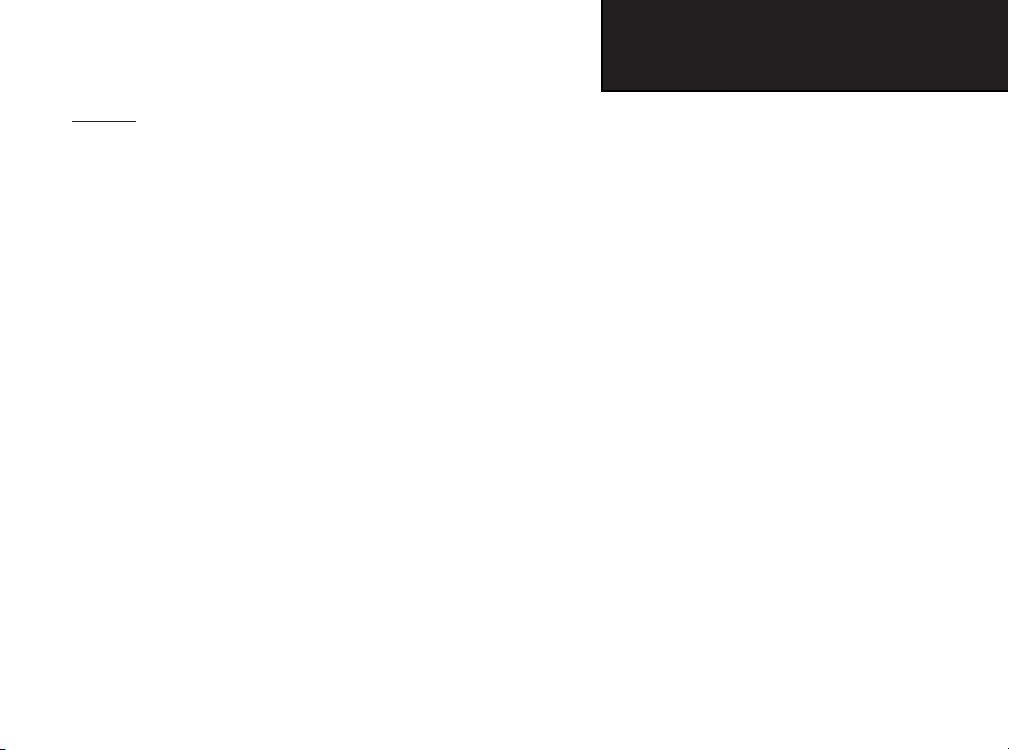
eTrex Vista C
Introduction
Préface
Merci d’avoir choisi le positionneur portable eTrex Vista C Garmin.
Le présent manuel Utilisateur et le Guide de Référence se composent des
sections suivantes :
Introduction— comprend l’accord de licence de logiciel Garmin, les
réglementations relatives à la sécurité et FCC, la table des matières et
une vue globale des fonctionnalités de l’eTrex Vista C.
Démarrage— vous montre comment installer les piles, utiliser les
touches de commande de l’appareil, procéder aux connexions d’inter-
façage entre l’eTrex Vista C et votre PC ainsi que télécharger des cartes
détaillées.
Navigation GPS — vous explique le principe de navigation avec
votre eTrex Vista C et comment utiliser le positionnement GPS pour
personnaliser le fonctionnement de votre eTrex Vista C.
Fonctions GPS — fournit une description détaillée des fonctions
GPS : Calendrier, Chasse et Pêche, Soleil et Lune, Jeux. Cette section
comprend également quelques fonctions non liées au GPS : Calcula-
trice, jeu non GPS, etc.
Annexes — Informations complémentaires sur l’eTrex Vista C et
index alphabétique.
Préface
Contactez Garmin
En cas de problème avec l’utilisation de votre eTrex
Vista C, ou pour toutes questions, contactez - aux USA
- le Service Clientèle Garmin par téléphone au 913397-8200 ou 800-800-1020,
du lundi au vendredi de 8 h à 17 h heure Centrale des Etats-Unis ou par e-mail à l’adresse :
sales@garmin.com.
En Europe, contactez Garmin (Europe) Ltd. au
44/1794.519944.
i

eTrex Vista C
Introduction
Accord de Licence de Logiciel
Accord de licence de logiciel
L’UTILISATION de L’ETREX VISTA C ENTRAINE L’ADHESION DE
FAIT AUX TERMES ET CONDITIONS DU CONTRAT DE LICENCE
D’UTILISATION DU LOGICIEL DEVELOPPES CI-DESSOUS.
VEUILLEZ LIRE CETTE LICENCE ATTENTIVEMENT.
Garmin délivre à l’utilisateur une licence limitée d’utilisation du
logiciel intégré dans l’appareil (ci-après dénommé le “Logiciel”) sous
forme de fi chier binaire exécutable pour le fonctionnement normal du
produit. Les titres, les droits de propriété et la propriété intellectuelle
du Logiciel sous toutes leurs formes restent la propriété exclusive de
Garmin.
Le propriétaire ou l’utilisateur de l’appareil reconnaît que le Logiciel
est la propriété de Garmin et qu’il est protégé par la loi des EtatsUnis et les traités internationaux en matière de copyright. De plus,
le propriétaire ou utilisateur de l’appareil reconnaît que la structure,
l’organisation et le code du Logiciel sont des secrets commerciaux de
valeur et sont la propriété exclusive de Garmin et que le Logiciel en
code source est la propriété exclusive de Garmin. Il s’engage à ne pas
décompiler, désassembler, modifi er, inverser l’assemblage ou l’engineering du Logiciel, à ne pas réduire à une forme humainement lisible
l’ensemble ni aucune partie du Logiciel et à ne créer aucun ouvrage
dérivé sur la base du Logiciel. Le propriétaire ou utilisateur s’engage à
ne pas exporter ni à réexporter le Logiciel vers aucun pays en violation
des lois américaines sur le contrôle des exportations.
ii

eTrex Vista C
Introduction
L’eTrex Vista C est conforme au Chapitre 15 des normes de la FCC
sur la limitation des interférences des appareils numériques de Classe B
pour un USAGE DOMESTIQUE OU PROFESSIONNEL. Cette limitation
a pour objet d’améliorer la protection contre les rayonnements nocifs des
installations fi xes, elle est plus contraignante que les normes applicables
aux installations de plein air.
L'utilisation de cet appareil est assujettie aux conditions suivantes : (1)
cet appareil ne doit pas être à l’origine d’interférences nocives et (2) doit
accepter toute interférence reçue, y compris les interférences susceptibles
d’altérer le fonctionnement de l’appareil.
Cet appareil génère, utilise et peut rayonner de l’énergie radioélectrique et, en cas d’installation et/ou d’utilisation non conforme aux
instructions de ce manuel, peut générer des parasites nuisibles aux communications radio. Rien ne garantit, cependant, l’absence totale d’interférences dans le cas spécifi que d’une installation. Si l'utilisation de l’appareil
génère des parasites nuisibles à la qualité de réception des émissions de
radio ou de télévision, ce qui est mis en évidence par l’arrêt, suivi de la
mise en marche de l’appareil, il est recommandé de tenter d’y remédier de
l’une des manières suivantes :
• Réorienter ou déplacer l'antenne de réception.
• Agrandir la distance séparant le récepteur parasité et l’appareil.
• Connecter l’appareil à une source ou un circuit d’alimentation différent de celui auquel l’appareil parasité est raccordé.
• Demander assistance à votre distributeur ou à un technicien radio
ou TV qualifi é.
réparable par l’utilisateur. Seul un centre de service
après-vente agréé Garmin est habilité à intervenir
dans l’appareil. Toute réparation ou modifi cation
non autorisée est susceptible d’endommager
irrémédiablement l’appareil et annule la garantie
ainsi que votre capacité à utiliser l’appareil en
conformité avec les dispositions du Chapitre 15
des normes de la FCC.
Conformité FCC
L’eTrex Vista C ne comprend aucune pièce
iii
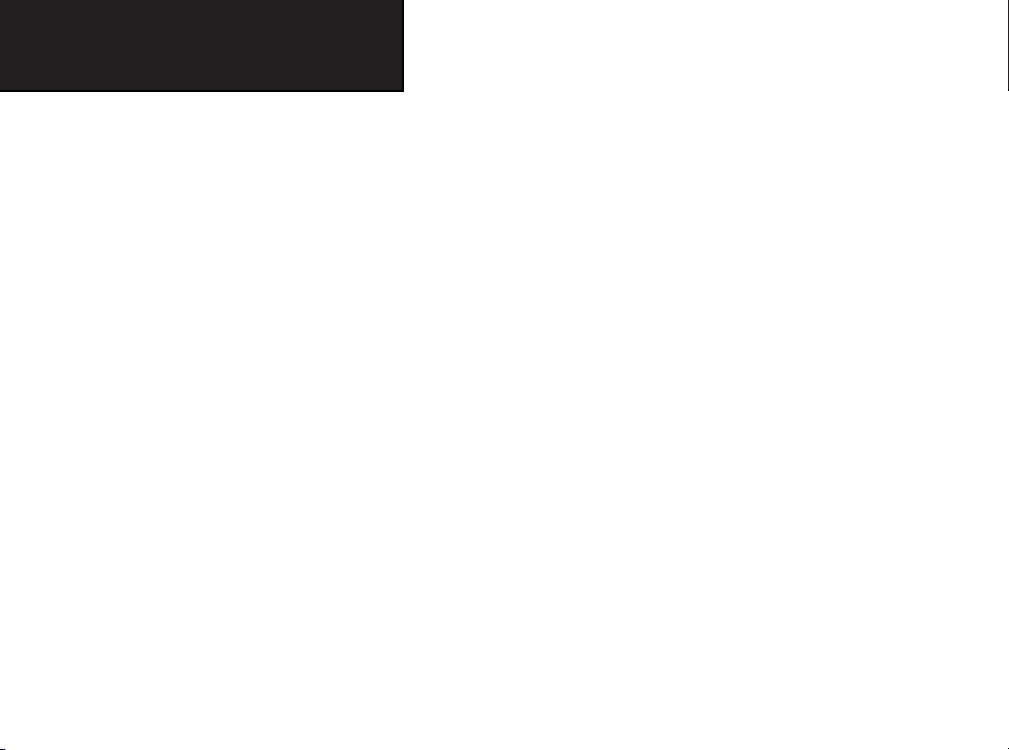
eTrex Vista C
Introduction
Mises en garde
et Précautions
ATTENTION : L’utilisation de l’eTrex Vista C se fait à vos
risques et périls. Pour réduire tout risque d’utilisation dangereuse,
lisez attentivement le présent Manuel Utilisateur. Entraînez-vous au
maniement de l’appareil à l’aide du Mode Simulateur avant utilisation
réelle. En cours d’utilisation, comparez les indications provenant
de l’eTrex Vista C avec toutes les sources de navigation disponibles,
y compris celles provenant d’autres AIDES A LA NAVIGATION,
relèvements visuels et cartes. Par mesure de sécurité, levez toute
ambiguïté avant de poursuivre la navigation.
ATTENTION : IL EST DE LA RESPONSABILITE DE L’UTILISATEUR D’UTILISER CE PRODUIT AVEC PRUDENCE. CE PRODUIT EST
CONCU POUR ETRE UTILISE UNIQUEMENT COMME AIDE A LA
NAVIGATION ET NE DOIT PAS ETRE UTILISE POUR TOUTE APPLICATION DEMANDANT DES MESURES PRECISES DE DIRECTION,
DISTANCE, POSITION OU TOPOGRAPHIE. CE PRODUIT NE DOIT
PAS ETRE UTILISE POUR DETERMINER LA PROXIMITE DU SOL EN
NAVIGATION AERIENNE.
ATTENTION : la cartographique électronique est une aide électronique, conçue pour faciliter l’utilisation des cartes offi cielles et non pour les
remplacer. Seules les cartes offi cielles et les avis aux navigateurs contiennent toutes les instructions nécessaires à une navigation sûre et, comme
toujours, l’utilisateur est seul responsable de leur utilisation prudente.
iv
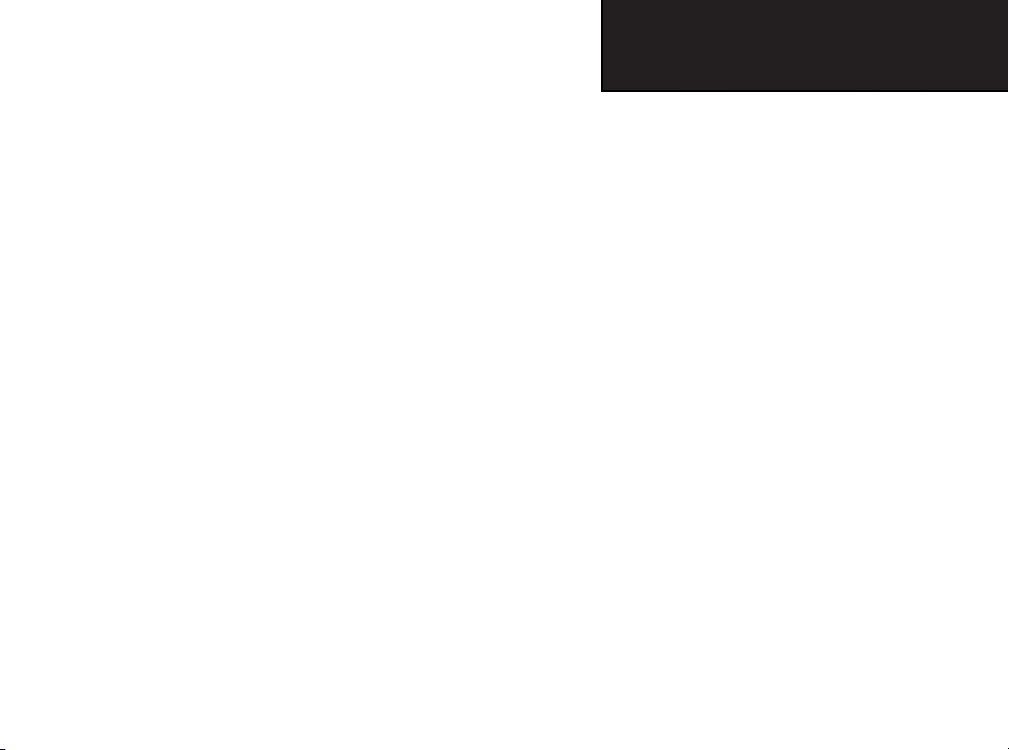
eTrex Vista C
Introduction
DONNEES CARTOGRAPHIQUES : L’un des objectifs de Garmin
est d’offrir à ses clients à un prix raisonnable, la cartographie la plus
exhaustive et la plus précise possible. Nous utilisons conjointement des
sources de données privées et publiques, ces sources sont clairement
identifi ées dans la documentation produit et dans les mentions de copyright affi chées à l’attention de l’utilisateur. Les sources de données sont
virtuellement toutes caractérisées par un certain degré d’inexactitude ou
d’inexhaustivité. Ceci est particulièrement vrai hors des Etats-Unis, quand
les données numériques complètes et précises sont soit inexistantes soit
caractérisées par un coût prohibitif.
ATTENTION : Le Système GPS est exploité par le gouvernement
des Etats-Unis, seul responsable de son entretien et de sa précision. Le
système est sujet à modifi cations susceptibles d’altérer la précision et
les performances de tous les récepteurs GPS. Le fait que l’eTrex Vista C
Garmin soit une aide électronique à la navigation (NAVAID) de haute précision, n’élimine pas les risques de mauvaise utilisation ou interprétation
des données entraînant une dégradation de leur fi abilité.
ATTENTION : Ce produit, son emballage et ses composants contiennent des substances chimiques reconnues cancérogènes ou susceptibles
d’être à l’origine de malformations à la naissance ou de stérilité par l’Etat
de Californie. Cet avis est fourni en conformité à la recommandation 65
de l’Etat de Californie. Pour toutes questions ou demandes d’informations
supplémentaires, consultez notre site Internet : //www.garmin.com/
prop65.
Mises en garde
et Précautions
v

eTrex Vista C
Introduction
Mises en garde
et Précautions
Important
L’eTrex Vista C Garmin peut être utilisé pour la
navigation routière, il est donc essentiel de respecter les règles de sécurité. Veuillez lire et appliquer
scrupuleusement les instructions contenues dans
cette page.
N’installez pas l’eTrex Vista C
à un emplacement où il risque
de masquer le champ de
vision du conducteur
Ne l’installez pas
sur les capots
d’airbag.
Ne l’installez pas sans
fi xation sûre sur le
tableau de bord
Ne l’installez pas dans le
champ de déploiement des
airbags.
Consignes de Sécurité & Précautions — A lire en Priorité !
ATTENTION : Lors de l’utilisation à bord d’un véhicule, il est de la
responsabilité exclusive du propriétaire ou de l’utilisateur de l’eTrex Vista
C de placer et de fi xer l’appareil de sorte qu’il ne gêne ni les commandes
ni le fonctionnement des équipements de sécurité du véhicule, qu’il
n’obstrue en rien le champ de vision du conducteur et qu’il ne risque pas
de causer de dommage matériel ou corporel en cas d’accident.
N’installez pas l’appareil sur un airbag ou dans le volume de déploiement d’un airbag. Les airbags se déploient avec une force et une vitesse
susceptibles de projeter violemment vers le conducteur ou les passages,
tout objet rencontré sur leur chemin, au risque de causer des blessures.
Reportez-vous aux consignes de sécurité relatives aux airbags contenues
dans le manuel de votre véhicule.
N’installez pas l’appareil à un emplacement où le conducteur ou les
passagers risquent de le heurter en cas d’accident ou de collision. Le
matériel de pose fourni par Garmin n’est pas garanti contre les dommages
dûs aux collisions ou à leurs conséquences.
ATTENTION : Pour l’utilisation dans un véhicule, il est de la responsabilité exclusive du conducteur d’exercer la plus grande prudence,
d’exercer une surveillance permanente de toutes les situations et de
ne pas se laisser distraire au détriment des consignes de sécurité. Tout
manquement du conducteur d’un véhicule équipé de l’eTrex Vista C à ces
règles élémentaires de sécurité est susceptible de provoquer un accident
ou une collision ayant pour conséquence des dommages matériels ou
physiques.
vi

Section 1: Introduction...........................................i-viii
Préface ......................................................................................i
Accord de licence de logiciel .....................................................i
Conformité FCC......................................................................iii
Avertissements et Précautions ..............................................iv-vi
Table des Matières ............................................................vii-viii
Section 2 : Démarrage
Installation des piles et Démarrage
Fonctions des Touches ............................................................2
Caractéristiques de l’appareil .................................................
Initialisation
La page Satellite
Navigation avec l’
Séquence de Page Principale
Fonctions Page Principale
Section 3 : Navigation GPS
Page Carte ................................................................................8
Page Compas..........................................................................14
Page Altimètre .......................................................................20
Page Calculateur de Trajet .....................................................26
Utilisation des Waypoints
Utilisation du Menu Rechercher
...........................................................................
......................................................................
....................................................
.........................................
eTrex Vista C
.................................................5
....................................................6
...........................................................
..........................................
.......................................................27
.............................................31
1-7
1
3
4
4
7
8-67
eTrex Vista C
Introduction
Table des Matières
Menu Principal.......................................................................43
Utilisation des Traces
Utilisation des
Page Autoroute ................................................................54
Menu Paramétrage
Paramétrage Système
Paramétrage Affi chage............................................56
Paramétrage
Paramétrage Séquence de pages .............................57
Paramétrage
Paramétrage
Paramétrage Géocache ..........................................62
Paramétrage Marine ..............................................62
Paramétrage
Paramétrage Unités ................................................63
Paramétrage Cap....................................................64
Paramétrage Etalonnage .........................................64
Paramétrage Altimètre ...........................................65
Paramétrage
Waypoints de Proximité
........................................................44
Routes.......................................................49
............................................................55
.............................................56
Tonalités
Cartographique
Routage
Heure
Page d’accueil
............................................57
.................................58
..............................................61
................................................63
....................................66
...................................................67
vii
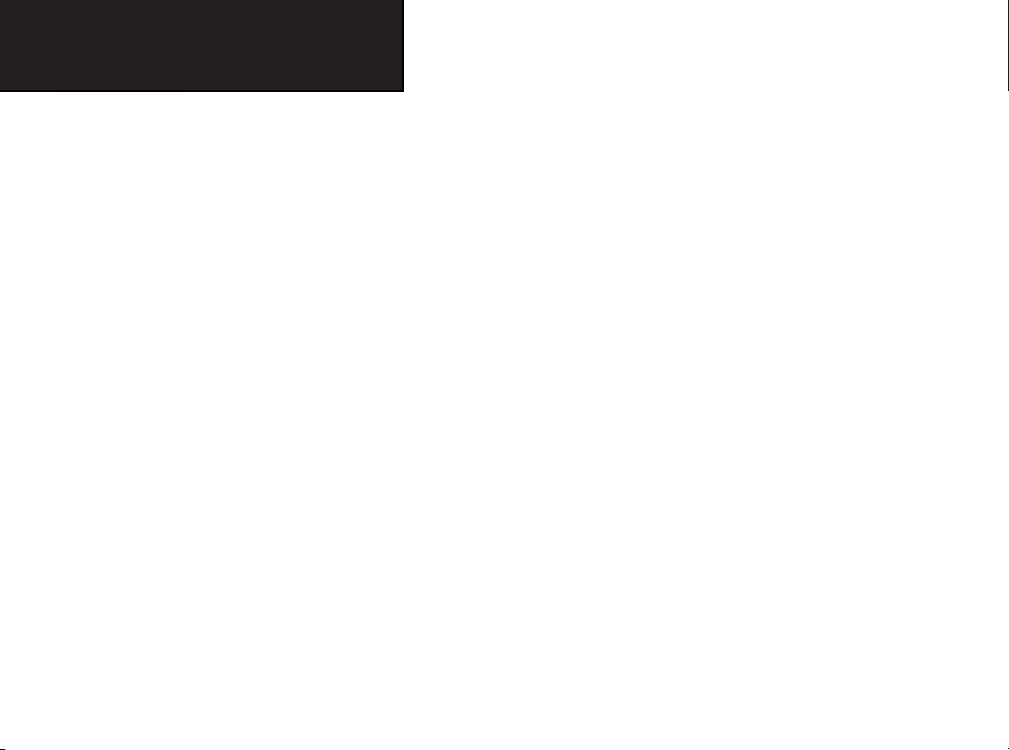
eTrex Vista C
Introduction
Table des Matières
Section 4 : Fonctions GPS
Calendrier ..............................................................................68
Réveil
.....................................................................................69
Calculatrice ............................................................................69
Chronomètres ........................................................................70
Tables Soleil et Lune
Tables Chasse et Pêche
Jeux GPS
Jeux non-GPS
...............................................................................73
........................................................................76
..........................................
..............................................................71
.........................................................72
68-76
Section 5 : Annexes
Accessoires .............................................................................77
Caractéristiques
Options Champs de Données .................................................81
Connexion de l’eTrex Vista C à un PC ....................................85
Téléchargement des données cartographiques MapSource
Décalages Horaires ..............................................................
Systèmes géodésiques et Formats de Position .........................88
WAAS et DGPS.......................................................................89
Index......................................................................................90
Garantie Limitée.....................................................................92
viii
...................................................
......................................................................79
77-92
....86
87
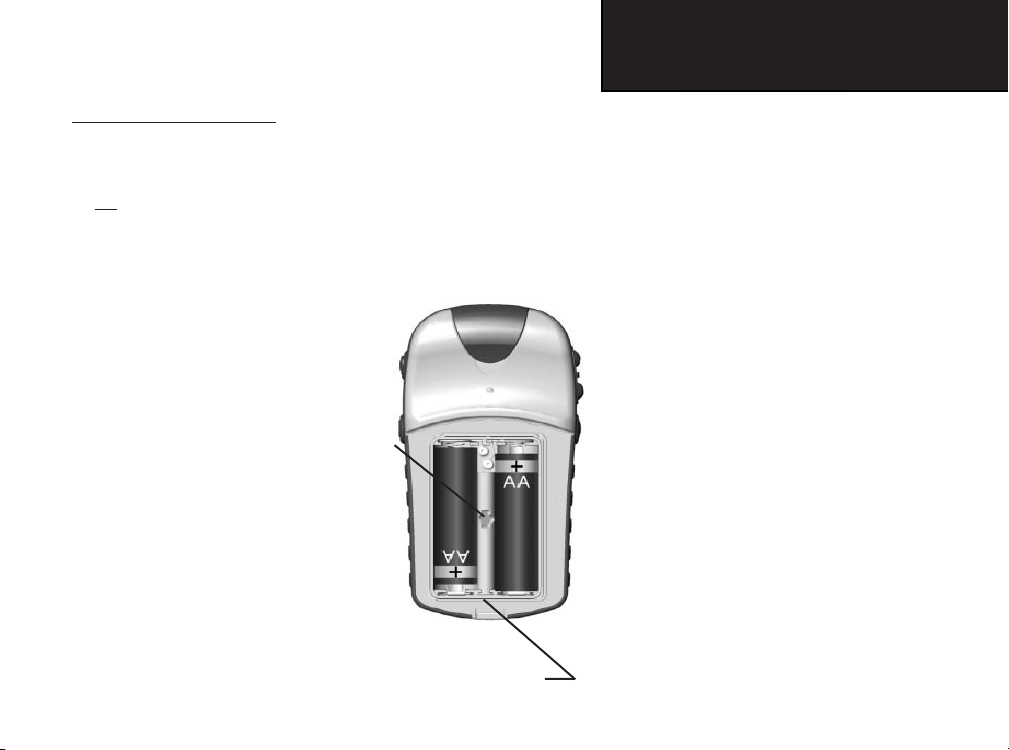
eTrex Vista C
Démarrage
Mise en Place des Piles
L’eTrex Vista C fonctionne sur deux piles “AA” (vendues séparément),
situées à l’arrière de l’appareil. Utilisez des piles alcalines ou des NiMH
(voir le type de batterie en page 56). L’extraction des piles n’entraîne
pas la perte des données enregistrées.
Mise en place des piles
:
1. Déverrouillez le capot du logement
des piles à l’arrière de l’appareil
en tournant l’anneau en D d’1/4
de tour vers la gauche, puis ôtez le
capot.
2. Insérez les piles en respectant la polarité indiquée sur le schéma moulé
dans le logement des piles.
Rainure de
verrouillage
3. Reposez le capot recouvrant la nervure en bas du logement des piles
par la rainure inférieure du capot et
en replaçant l’axe de verrouillage
dans la face arrière du boîtier.
Tournez l’anneau en D d’1/4 de
tour vers la droite pour verrouiller
le capot.
Logement des piles
Mise en place des piles et
Démarrage
Remarque Importante
Lors du changement des piles, utilisez exclusivement des piles
neuves ou complètement chargées. N’employez pas simultanément des piles alcalines et des piles NiMH. Les piles rechargea-
bles ont une capacité moins élevée que les piles à usage unique.
Otez les piles de leur logement si l’appareil doit rester inutilisé
pendant plusieurs mois. Le stockage prolongé des piles dans
l’appareil peut se traduire par des fuites et une détérioration du
logement des piles.
Suivez les instructions du fabricant pour la manipulation et l’éli-
mination des piles usagées. Ne brûlez pas les piles usagées, leurs
composants internes peuvent provoquer des explosions violentes.
L’utilisation prolongée du rétroéclairage, de la fonction WAAS et
des bips de confi rmation réduit signifi cativement la durée de vie
des piles.
Voir page 56 pour le réglage de l’intensité et de l’extinction
automatique du rétroéclairage, ainsi que pour la désactivation de
la fonction WAAS.
Voir page 57 pour désactiver les bips de confi rmation.
1
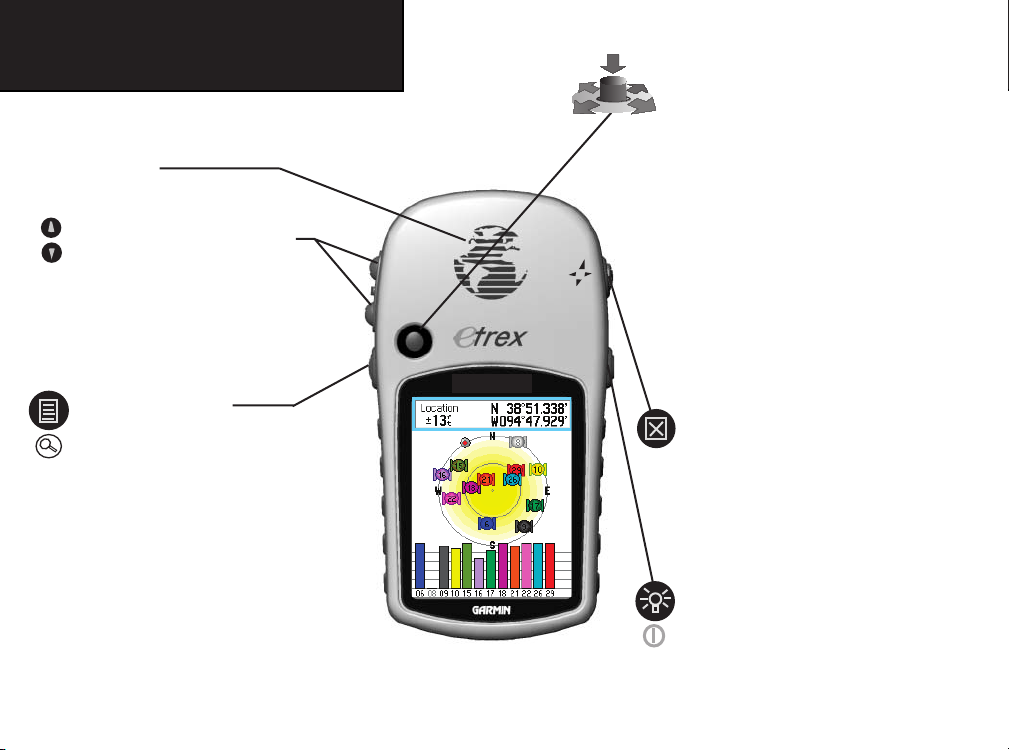
eTrex Vista C
Démarrage
Fonctions des Touches
Antenne GPS
• Procure une acquisition rapide
des satellites.
Touches Zoom AVANT/ARRIERE
• Depuis la page Carte, appuyez pour
faire un zoom avant ou arrière.
• Depuis toute autre page, appuyez
pour parcourir une liste ou déplacer
un curseur mis en surbrillance.
a Touche MENU/FIND
• Appuyez brièvement pour voir le
menu d’options d’une page.
• Exercez une pression prolongée pour
afficher le Menu Find (Rechercher).
2
Vista C
MINI-JOYSTICK / ENTER
(Appuyez pour saisir des données - déplacez-le
latéralement ou verticalement pour parcourir
des fenêtres, sélectionner des champs ou faire
un panoramique de la carte.)
• Déplacement vertical ou latéral pour
parcourir des listes, sélectionner des
champs, des boutons contextuels
et des icônes, saisir des données ou
déplacer la flèche de panoramique de
carte.
N
• Appuyez brièvement pour saisir des
options sélectionnées et des données
ou pour confirmer des messages à
l’écran.
• Exercez une pression prolongée à tout
moment pour marquer votre position
actuelle comme waypoint.
Touche QUIT/COMPAS
• Appuyez pour parcourir en boucle les
pages principales.
• Appuyez pour annuler, lorsque vous
utilisez le clavier contextuel.
• Exercez une pression prolongée pour
activer/désactiver le compas.
Touche POWER/ECLAIRAGE
• Exercez une pression prolongée pour
éteindre/allumer l’appareil.
• Appuyez brièvement pour régler le
rétroéclairage.

Port de connexion USB (sous capuchon de
protection)
• Permet l’interfaçage à un PC pour un
transfert de données plus rapide
Bague de verrouillage du logement de
piles
• Tournez d’1/4 de tour dans le sens
inverse des aiguilles d’une montre et
soulevez pour ôter le couvercle
.
Couvercle de logement des piles
eTrex Vista C
Démarrage
Caractéristiques de l’appareil
Clip Ceinture / Fixation connecteur
auxiliaire
• Fixation à une ceinture pour un
accès plus facile, en randonnée par
exemple.
IMPORTANT
Ne jetez pas cet adaptateur de
fi xation auxiliaire. Gardez-le pour
l’utiliser avec les accessoires de
fi xation Garmin pour automobiles,
vélos et bateaux. Reportez-vous à
la section Accessoires du manuel
d’utilisation.
3
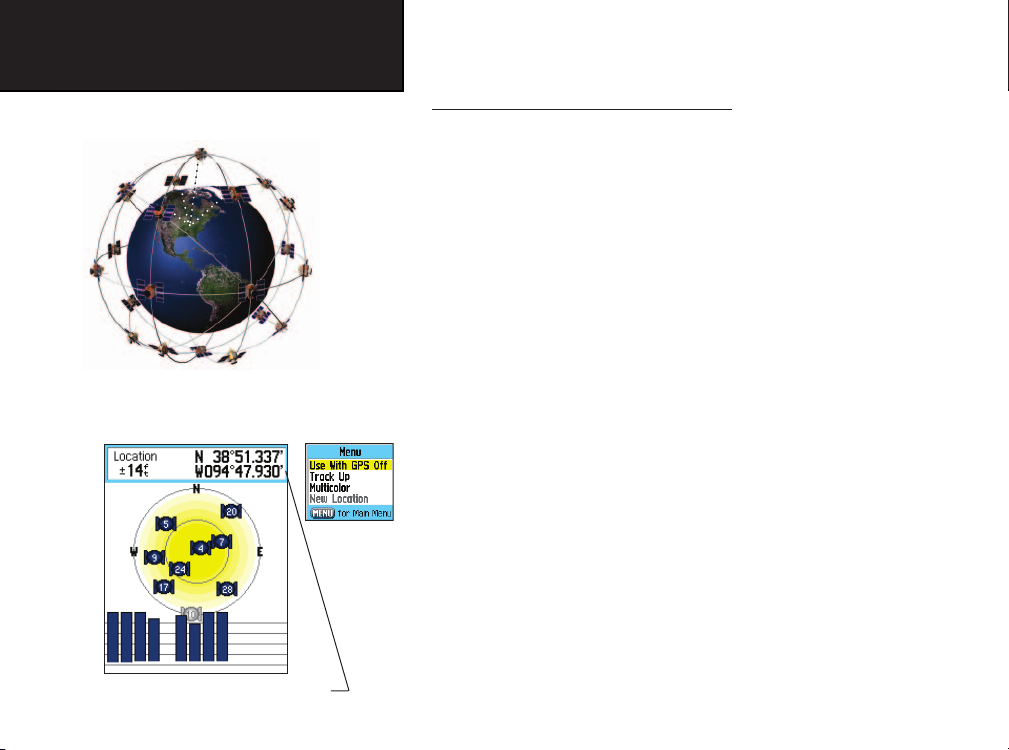
eTrex Vista C
Démarrage
Initialisation & Page Satellite
L’eTrex Vista C repère les satellites au-dessus de sa
position
Page Satellite affi chant un point
4
Menu
d’options
Mise en marche du récepteur GPS
A la mise en marche de l’eTrex Vista C, le récepteur GPS commence
à rechercher les satellites pour déterminer sa position. Cette procédure
est appelée “initialisation” et peut durer jusqu’à 15 minutes à la première utilisation de l’appareil. Ensuite, dans la mesure où vous n’avez
pas parcouru plus de 600 miles depuis votre position d’origine, cette
procédure prend de quelques secondes à quelques minutes. Pour recevoir
les signaux satellite, vous devez vous trouver à l’extérieur et avoir une vue
claire du ciel. Les signaux satellite ne traversent pas les matériaux solides
(à l’exception du verre) ni une épaisse canopée. Pour réduire le temps
d’initialisation, sélectionnez “New Location” (Nouvelle position) depuis le
menu d’options puis utilisez la page Carte pour déterminer votre position
approximative de sorte que l’eTrex recherche les satellites se trouvant
au-dessus de vous
Initialisation de l’
.
eTrex Vista C :
1. Appuyez brièvement sur la touche POWER pour mettre en
marche l’appareil.
2. La page “Power On” s’affi che suivie de la page Satellite, qui ne
s’affi che qu’à la mise en marche. Elle est ensuite accessible via
le menu principal.
3. Pendant que le récepteur GPS recherche les signaux, les messages “Locating Satellites” et
“Acquiring Satellites” apparaissent
successivement jusqu’à acquisition d’un nombre suffi sant de
satellites pour établir le point.
Vous pouvez également afficher une carte du ciel centrée sur votre
position et montrant la position relative des satellites. Le cercle extérieur
représente l’horizon et le cercle intérieur une élévation à 45° au-dessus de
l’horizon. Les chiffres affichés et le graphique à barres indiquent respectivement le numéro et la force des signaux de chaque satellite.

eTrex Vista C
Démarrage
4. Lorsque le récepteur a collecté les signaux d’au moins trois
satellites, l’affi chage en haut de page se modifi e pour indiquer
la précision de la position et les coordonnées de position. La
barre d’état en haut de l’écran indique l’état du GPS et l’état
des autres fonctions.
Si, pour une raison quelconque, vous éprouvez des diffi cultés à
initialiser votre eTrex Vista C, déplacez-vous un peu pour éviter les objets
susceptibles de bloquer ou de dévier les signaux satellites.
5. Appuyez brièvement sur la touche
page Carte. Vous pouvez à présent utiliser la navigation par GPS
La Navigation Active se fait via trois pages principales :
QUIT
jusqu’à affi chage de la
.
Echelle carto-
La Page Carte (Map) affi che graphiquement votre position actuelle,
marque votre route à destination par une ligne de route et laisse un sillage
(journal de trace) de l’endroit où vous êtes passé.
La Page Compas indique la direction à suivre et la direction de
déplacement.
La page Calculateur de Trajet enregistre et affi che les données du
trajet.
Il existe trois méthodes de ralliement d’une destination à l’aide de
l’eTrex Vista C, chacune étant graphiquement affi chée sur la Page Carte.
Go To - ralliement direct d’une destination sélectionnée (waypoint,
ville, adresse, etc.).
Track - trace du trajet précédent stockée en mémoire (enregistrée)
dans l’
eTrex Vista C. Une trace vous permet de retracer votre route parcourue ou de la répéter.
Route - une route à destination composée d’arrêts intermédiaires
(waypoints, villes, sorties, points d’intérêt, intersections, etc.).
Reportez-vous aux sections Traces, Routes et Waypoints pour de plus
amples détails.
Initialisation & Page Satellite
Détails Objet
Cartographique
Flèche de
position
graphique
Page Carte avec fl èche de position actuelle
Navigation avec l’eTrex Vista C
Fonction
GoTo
Trace
Route
5
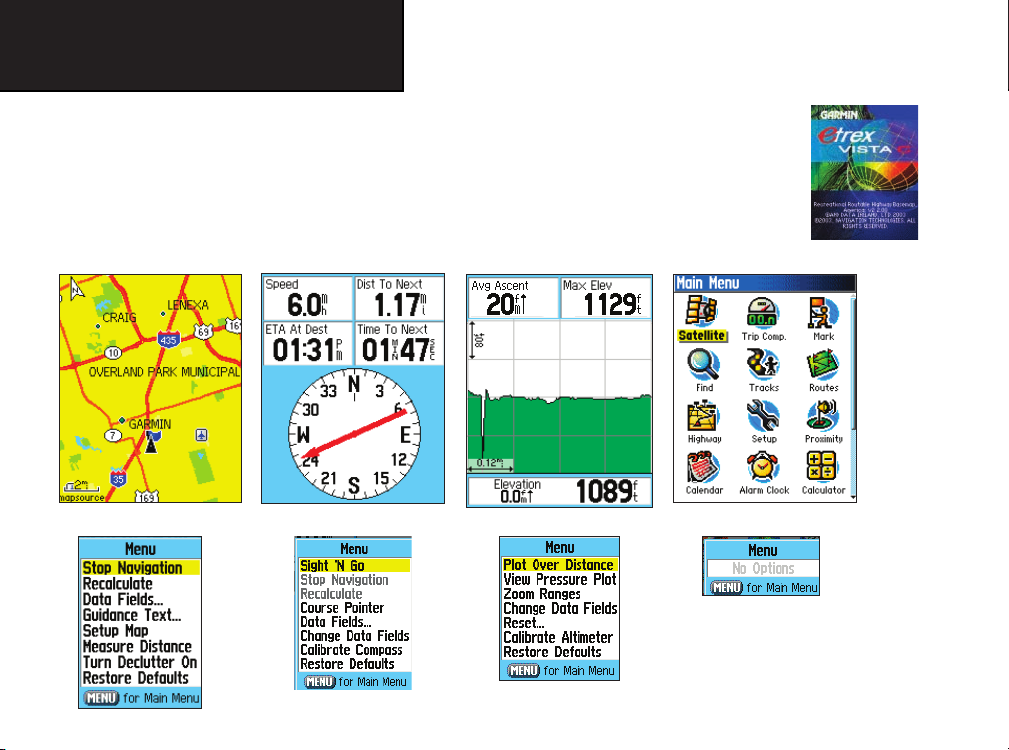
eTrex Vista C
Démarrage
Séquence de pages principales
A la mise en marche, l’eTrex Vista C affi che la page d’accueil suivie de la page Satellite (qui ne s’affi che qu’à la mise
en marche) puis de la page Carte (Map) qui est la première de la séquence des quatre pages principales.
Consultation de chaque page principale :
1. Appuyez brièvement sur la touche QUIT de façon renouvelée pour parcourir les pages.
2. Lorsqu’une page est affi chée, appuyez sur MENU pour affi cher sa liste d’options.
Page d’accueil
Page Carte
Options
Page Carte
6
Remarque :lorsque vous ralliez une destination, la page Route Active s’ajoute à la séquence de pages principales
Page Compas
Options
Page
Compas
Page Altimètre
Menu Principal
Options
Page
Altimètre
Aucune option de menu
principal n’est accessible
au niveau de la page
principale
.

eTrex Vista C
Démarrage
Barre d’état, Rétroéclairage et Messages contextuels
Appuyez brièvement sur la touche POWER pour accéder à un curseur de
réglage de l’intensité du rétroéclairage et à une barre d’état, indiquant la
date et l’heure ainsi que des informations d’état pour plusieurs fonctions
de l’appareil.
•L’appareil peut être alimenté soit par des piles, soit par une source
d’alimentation externe (adaptateur CA ou CC). L’icône de charge de
pile indique l’autonomie restante des piles.
• L’état des signaux satellite est affi ché lors de la recherche (acquisi-
Usure des Piles
tion) des satellites, lorsqu’un point en deux dimensions est établi
et lorsque quatre satellites ou plus ont été reçus (point en trois
dimensions).
• L’icône du réveil s’affi che à chaque réglage de ce dernier
.
• L’icône de connexion du câble USB s’affi che lorsque l’appareil est
connecté à un bus série universel PC.
Le niveau de rétroéclairage est réglable par pression brève sur la touche
POWER. Appuyez ensuite sur POWER ou sur le haut ou le bas du
MINI-JOYSTICK pour faire défi ler les niveaux de rétroéclairage. Repor-
tez-vous en page 56 pour de plus amples informations sur la modifi cation
des couleurs d’affi chage, la temporisation du rétroéclairage et les niveaux
d’intensité. A l’extinction de l’appareil, le rétroéclairage s’éteint. Lorsqu’il
est allumé, la consommation des piles est fortement accrue.
A chaque événement signifi catif, un message contextuel s’affi che, vous
Curseur de réglage
prévenant de l’occurrence de cet événement. A chaque fois, ce message
est accompagné d’une description de la condition et fréquemment d’une
(l’intensité varie selon
solution. Appuyez sur ENTER pour accuser réception et fermer la fenêtre
de message.
Propriétés de la Page Principale
Barre d’état
Acquisition de satellites
Alim. externe
le niveau de charge
Navigation en 2 dimensions
Navigation en 3 Dimensions
du rétroéclairage
des piles).
Alarme réglée
Compas
électronique
Messages Contextuels
USB connecté
Alarme réglée
activé
7
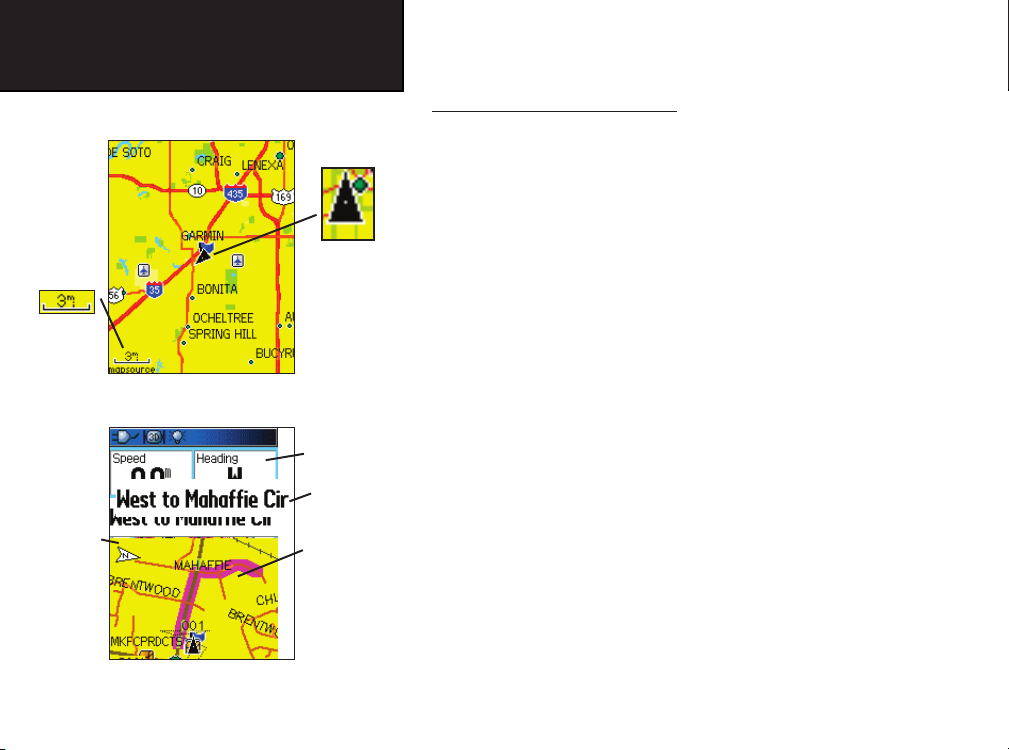
eTrex Vista C
Navigation GPS
Page Carte
Le mode “Nord
en haut”
oriente la carte
avec le Nord en
haut. de l’écran
Flèche de
position de la
page carte
Echelle carto-
graphique
Champs de
données
Mode “Trace
en Haut”
indiquant
le Nord par
une fl èche
Page Carte avec Champs de Données et Texte de guidage
Texte de
guidage
Cartographie
détaillée au
niveau de la rue
Utilisation de la page Carte
La page Carte est la fonction de navigation de base de l’eTrex Vista
Elle affiche une carte détaillée de la zone environnant votre position
C.
actuelle. Vous pouvez faire un panoramique de la carte à l’aide du MINI-
JOYSTICK et voir votre progression en cours de navigation. En mode
“Trace en haut” (orientation dans le sens du déplacement), un index de
nord s’affiche en haut à gauche, pour orienter la carte. En mode “Nord
en haut”, la carte est orientée comme une carte papier. A l’activation de la
fonction Journal de trace, la direction de votre déplacement est indiquée
par une ligne en pointillés. L’affichage de la carte peut être réglé en
mode “Nocturne” pour une lecture plus facile dans l’obscurité. Le mode
d’affichage est modifié automatiquement (réglage d’usine par défaut) au
lever et au coucher du soleil
.
La carte comprend les détails géographiques, tels que rivières, lacs,
autoroutes et villes. Les cartes à gauche ont un niveau de détail plus élevé
que la carte de base livrée avec l’appareil (à savoir rues résidentielles,
parcs, etc) car elles contiennent les données cartographiques détaillées
Garmin MapSource® chargées depuis un CD ROM.
Utilisez la page Carte pour :
• Déterminer votre position actuelle et votre progression en cours de
déplacement.
• Sélectionner et sauvegarder un point cartographique comme
waypoint.
• Repérer et rallier des objets cartographiques en suivant une route
affichée sur la carte.
• Personnaliser l’affichage de la carte selon vos préférences.
8
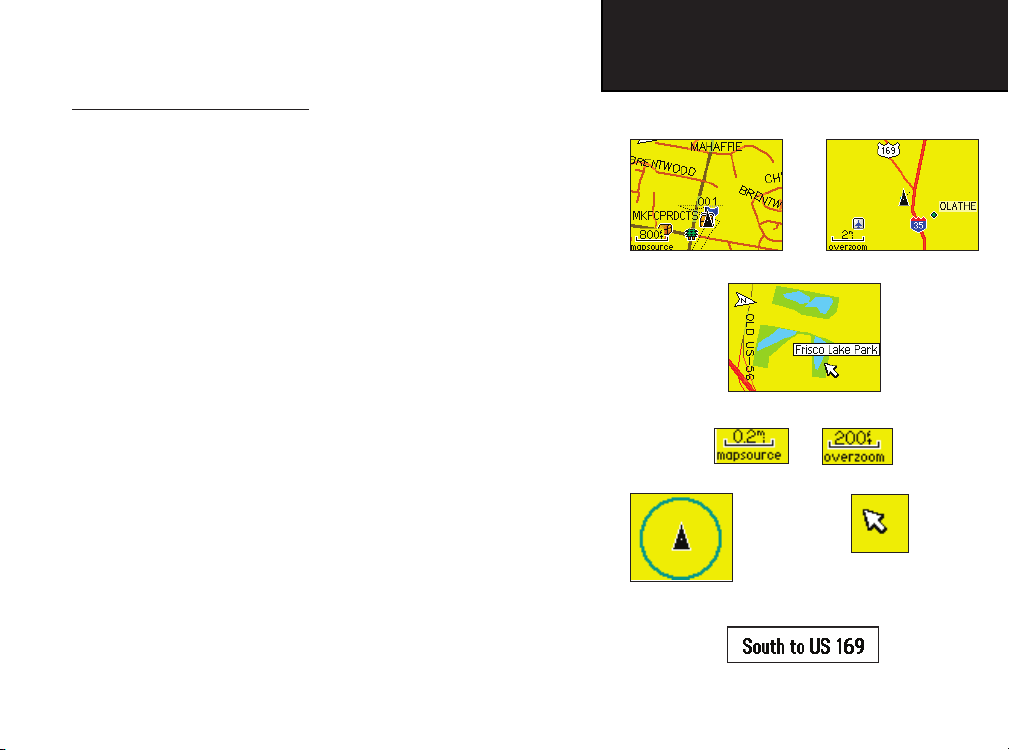
eTrex Vista C
Navigation GPS
Fonctions de la Page Carte
Modifi ez l’échelle cartographique à l’aide des touches Zoom IN
et OUT. Vous pouvez affi cher une zone cartographique plus grande
et moins détaillée ou inversement une zone plus restreinte mais plus
détaillée. Exercez une pression prolongée sur la touche de zoom pour
accélérer la modifi cation de l’échelle.
L’échelle cartographique en bas à gauche de l’écran est exprimée sous
les unités de mesure sélectionnées dans le champ “Unités” de la page
Paramétrage des unités. Si vous faites un zoom avant supérieur à la
résolution des données cartographiques, l’affi chage de la carte n’est plus
précis et le mot “overzoom” s’affi che en dessous de l’échelle cartographique. Si vous utilisez des cartes détaillées MapSource, “mapsource”
s’affi che sous l’échelle.
A plusieurs reprises, la carte affi che un “Cercle de Précision” entourant
l’icône de position. L’ eTrex Vista C utilise à la fois la résolution cartographique et la précision GPS pour défi nir votre position sur un point à l’intérieur
du cercle. Plus le cercle est petit, plus la position est précise.
En utilisant la fonction “Pan Map” (Panoramique de carte) une petite fl èche
(fl èche de panoramique) peut être déplacée sur la page pour sélectionner et
identifi er les objets cartographiques ou pour parcourir la carte afi n de visualiser des zones non affi chées à l’écran. S’il y a plus d’un objet cartographique
sous la fl èche de panoramique, une liste récapitulant ces articles s’affi che avec
l’objet mis en surbrillance sur la carte et dans la liste
Vous pouvez ajouter des champs de données optionnels en haut de
l’écran afi n de disposer de plusieurs informations de navigation. Repor-
.
Cercle de précision
tez-vous aux pages suivantes.
En cours de navigation, un texte de guidage s’affi che en haut de la carte.
Page Carte
Zoom Avant Zoom Arrière
Caractéristique cartographique
Echelles cartographiques
Flèche de pano-
ramique
Texte de guidage
9
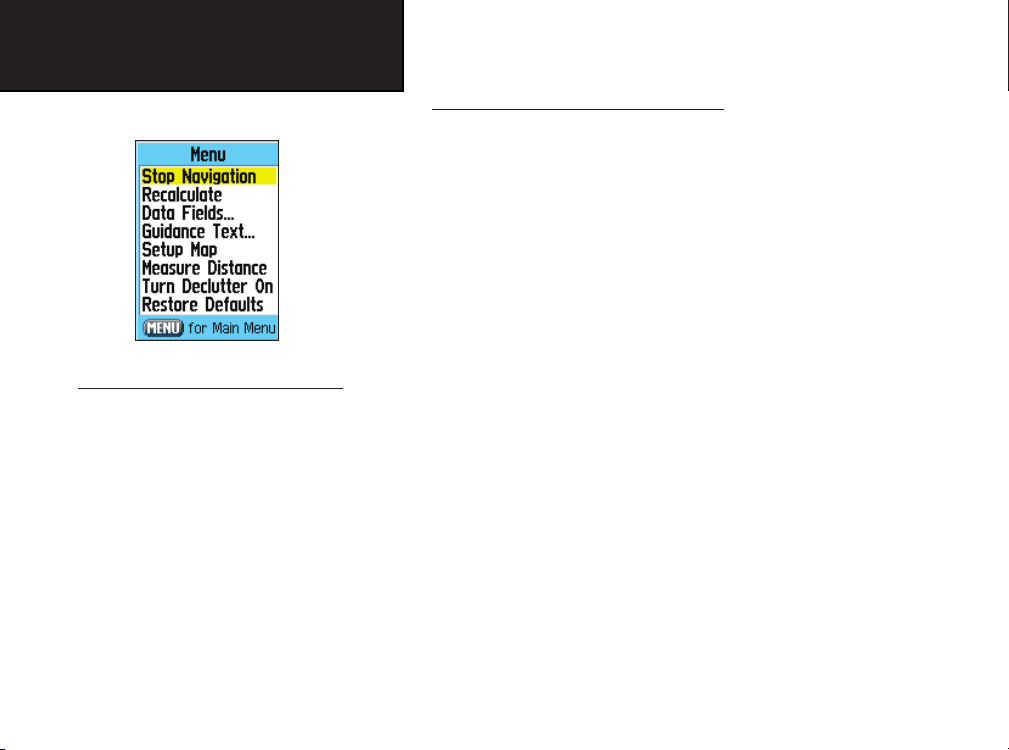
eTrex Vista C
Navigation GPS
Page Carte
Menu d’options de la page Carte
Aperçu des Options de la Page Carte
Stop Navigation - Arrêt de la navigation - désactivé
quand il n’y pas de navigation active.
Recalculate - Recalcul d’une route - désactivé quand il n’y
pas de navigation active.
Data Fields - Champs de données - possibilité d’affi cher de
2 à 4 champs de données en haut de la page comportant les
données de vitesse, cap, altitude et Heure.
Guidance Text l’écran pour vous prévenir du prochain changement
lors du ralliement d’une destination.
Change Data Fields - Modifi cation des types de champs
de données.
Setup Map - Paramétrage Carte - Accès à 6 pages de
paramétrage cartographique pour personnaliser la carte
suivant vos préférences.
Measure Distance - Mesure de distance entre votre
position actuelle et le pointeur cartographique.
Turn Declutter On - Déparasitage d’écran - effacement à
l’écran des objets cartographiques pouvant masquer les détails
routiers lors d’un zoom arrière.
Restore Defaults - restauration de l’affi chage cartographique aux valeurs d’usine par défaut.
Texte de guidage - affi chage de messages à
de direction
Menu d’options de la page Carte
Vous pouvez modifier la page Carte pour afficher plusieurs informations de navigation. Il est possible d’arrêter une navigation vers une
destination et d’organiser jusqu’à quatre champs de données pour afficher
le type de données de navigation de votre choix. Ceci comprend un texte
de guidage sur la page Carte. Vous pouvez sélectionner le type de données
à afficher et modifier la façon dont les objets sont affichés sur la carte en
réglant la taille du texte, en sélectionnant les objets à afficher et bien plus
encore. Vous pouvez afficher la distance entre votre position actuelle et
d’autres positions sur la carte ainsi que restaurer l’affichage de la page
Carte à sa valeur d’origine par défaut.
Organisation de la page Carte :
1. Avec l’appareil allumé, appuyez brièvement sur QUIT jusqu’à
affi chage de la page Carte.
2. Appuyez sur FIND pour affi cher le menu d’options de la page
Carte.
3. A l’aide du MINI-JOYSTICK, sélectionnez la fonction à utiliser
pour personnaliser la page Carte et appuyez sur ENTER.
Certaines de ces options sont dotées de sous-menus permettant de
contrôler plus avant la façon dont l’option est utilisée.
Les pages suivantes décrivent chaque option en détail.
10
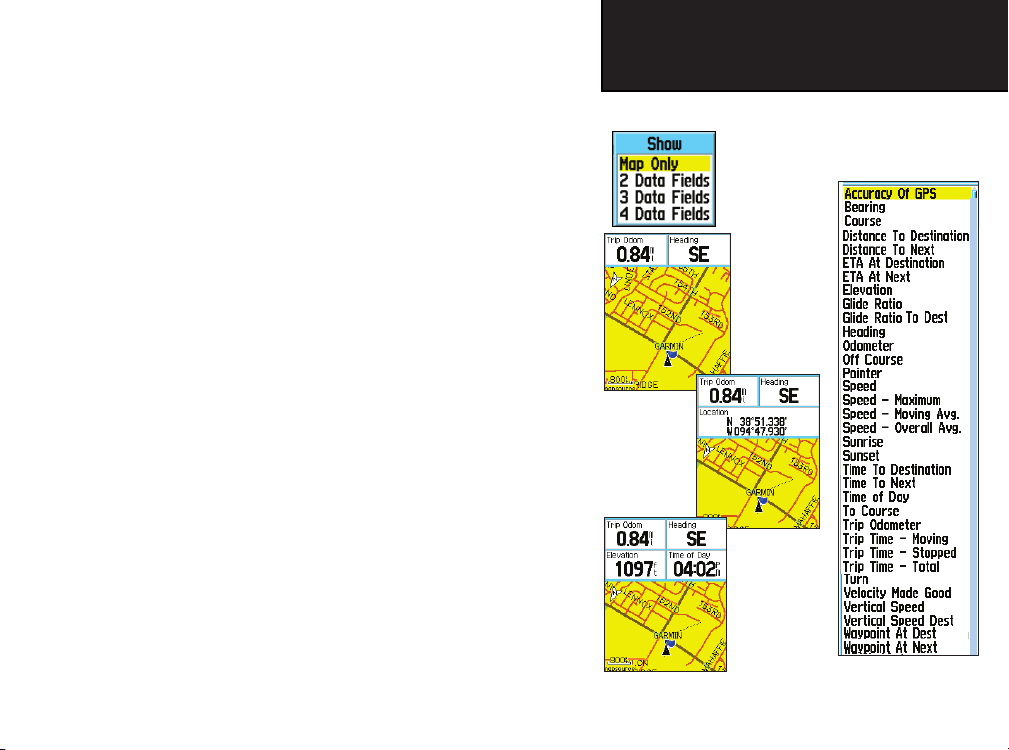
eTrex Vista C
Navigation GPS
Affichage des champs de données :
1. Affi chez le menu d’options de la page Carte et à l’aide du
MINI-JOYSTICK, sélectionnez l’option de champs de données
puis appuyez sur ENTER.
2. Les options de sous-menus sont les suivantes : “Map Only”
(carte seulement) “2 Data Fields” (2 champs de données), “3
Data Fields” et “4 Data Fields”.
Vous pouvez opter pour un affi chage plein écran de la carte ou
ajouter deux, trois ou quatre champs de données.
3. Opérez votre sélection et appuyez sur ENTER.
Modification des Champs de Données :
1. Après affi chage des champs de données, l’option “Change
Data Fields” s’affi che sur le menu d’options lorsque vous
appuyez sur FIND.
2. Sélectionnez cette option et appuyez sur ENTER.
3. Appuyez à nouveau sur ENTER pour sélectionner dans une
liste la donnée de navigation à affi cher dans le premier champ
de données.
4. Une fois la sélection effectuée, déplacez-vous sur le champ
suivant à l’aide du MINI-JOYSTICK et renouvelez la procédure
Quelques options de champs de données sont subordonnées à la
réception de données transmises par d’autres appareils connectés à
l’eTrex Vista C. Pour plus d’explications, reportez-vous en page 81 en
annexe.
Trois
Champs de
Données
.
Quatre Champs de
Données
Page Carte
Sous-menu
Champs de
données
Deux
Champs de
Données
Liste des
options de
champs de
données
11

eTrex Vista C
Navigation GPS
Page Carte
Menu d’options Texte de guidage
Message d’état du GPS hors navigation active
Affichage du texte de guidage :
1. Accédez à la Page Carte, appuyez sur FIND pour affi cher le
menu d’options de la page Carte.
2. Sélectionnez l’option Guidance Text et appuyez sur ENTER pour
affi cher le menu d’options du texte de guidage.
3. Sélectionnez l’option de votre choix : “Always Show” (affi cher
toujours), “Never Show” (ne jamais affi cher) ou “Show When
Navigating” (Affi cher en cours de navigation) puis appuyez sur
ENTER pour activer l’option.
Si vous sélectionnez “Always Show” un message de guidage est tou-
jours affiché que vous soyez ou non en cours de navigation.
Si vous sélectionnez “Show When Navigating” un message de guidage
est affiché jusqu’à ce que vous sélectionniez “Stop Navigation” dans le
menu d’options.
Le texte de guidage comporte des informations utiles lorsque vous
utilisez une des méthodes de navigation décrites en page 5. Si vous sélectionnez “Always Show” et que vous n’êtes pas en cours de navigation, le
champ du message affiche les données d’état du GPS.
Paramétrage de Carte :
Reportez-vous à la section “Paramétrage de Carte” en page 58.
Message de guidage en cours de navigation
12

eTrex Vista C
Navigation GPS
Mesure de Distance
Cette option de page Carte permet de déterminer la distance entre
votre position actuelle et un point sur la carte. Ouvrez le menu d’options
de la page Carte, sélectionnez “Measure Distance” et appuyez sur ENTER
pour activer la fonction. Pour mesurer la distance séparant deux points
donnés sur la carte, déplacez le pointeur cartographique sur le premier
point à partir duquel effectuer la mesure, appuyez sur ENTER, positionnez le pointeur sur le second point. Appuyez sur QUIT pour annuler.
Activation/désactivation du déparasitage d’écran
Cette option permet d’effacer les titres et icônes d’objets cartographiques afi n de clarifi er l’affi chage des routes, surtout lors d’un zoom avant.
Pour activer le déparasitage, ouvrez le menu d’options de la page
Carte, sélectionnez “Declutter On” et appuyez sur ENTER. Procédez de
même pour désactiver le déparasitage d’écran.
Restauration des réglages par défaut
Cette option permet de restaurer les réglages cartographiques à leur
valeur d’usine.
Page Carte
Distance
mesurée
Option “Measure Distance” activée
Déparasitage désactivé Déparasitage Activé
13
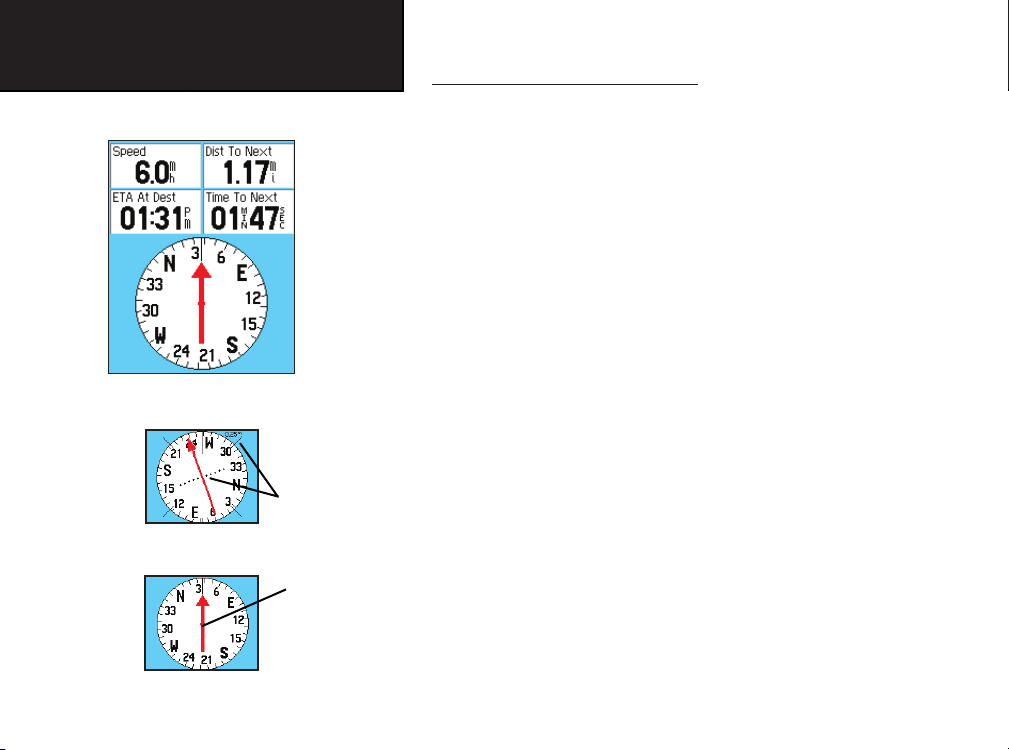
eTrex Vista C
Navigation GPS
Page Compas
Page Compas
Flèche de Route
La rose du
compas pivote
pour indiquer
le Nord lorsque
vous vous
déplacez.
La fl èche de route
indique le cap suivi
et la valeur de
l’écart de route.
La fl èche de
relèvement indique
toujours la direc-
tion à destination
Utilisation de la Page Compas
La page Compas est votre guide assurant une navigation précise et
efficace. Elle utilise les écrans de navigation traditionnels pour délivrer les
informations de navigation.
En cours de navigation, la page Compas délivre des données et des
directions. Elle utilise un affichage compas graphique, une flèche de
relèvement et des champs de données numériques pour afficher les informations telles que : vitesse actuelle, distance au point suivant sur la route,
heure prévue d’arrivée, etc. Vous pouvez afficher trois ou quatre champs
de données et sélectionner, dans une liste d’options, le type de données à
afficher.
En cours de déplacement, la rose compas graphique indique le cap
suivi. La flèche de relèvement indique la direction (cap) à destination
par rapport au cap suivi. La rose du compas et la flèche de relèvement
fonctionnent indépendamment pour afficher la direction du déplacement
et la direction du point de destination. Vous pouvez choisir d’utiliser la
flèche de relèvement ou de route pour le guidage.
Le compas ne fonctionne pas comme un compas magnétique lorsque
vous êtes à l’arrêt. Cependant, lorsque vous vous déplacez, la rose pivote
pour vous orienter par rapport au Nord. Cette fonction s’avère particulièrement utile si vous utilisez une carte papier conjointement à votre
appareil. Lorsque le compas électronique est activé, une icône de compas
s’affiche dans la barre d’état en haut de l’écran (Cf. page 7).
14
Flèche de relèvement
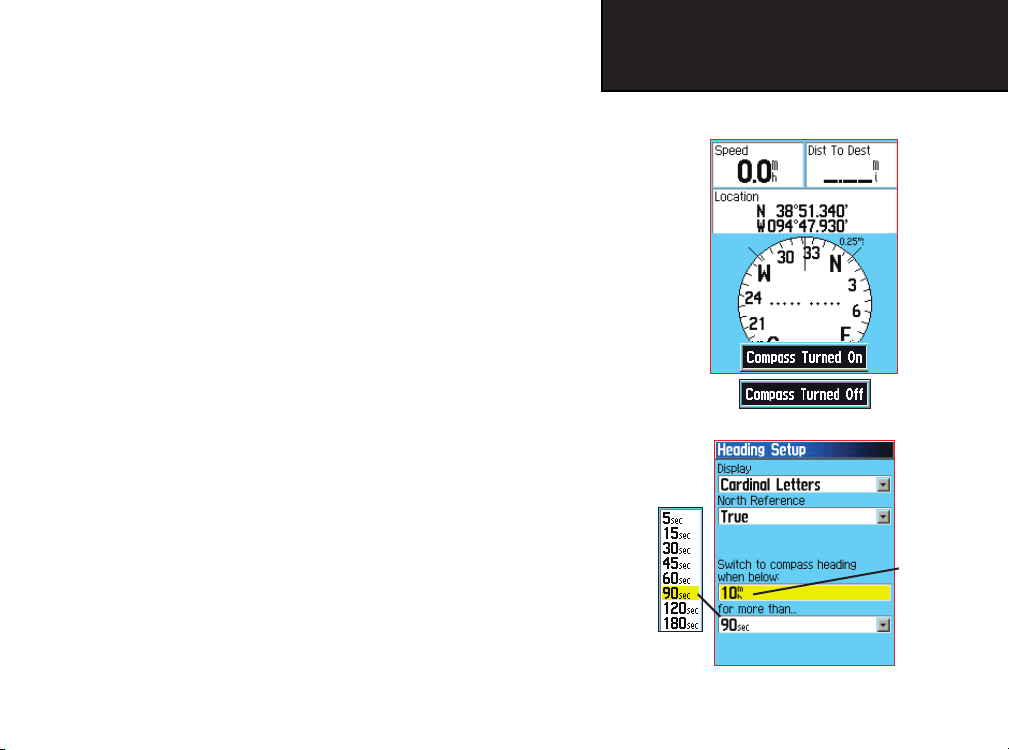
Le Compas Electronique
Lorsque vous éteignez manuellement le compas, celui-ci reste éteint
jusqu’à ce que vous le rallumiez manuellement. Cependant, il arrive
parfois qu’alors que vous activez le compas, l’eTrex Vista C le désactive et
utilise le récepteur GPS pour suivre votre cap. Il est possible de personnaliser les critères de commutation entre Compas et GPS (Voir ci-dessous).
Activation/désactivation du Compas électronique :
1. Exercez une pression prolongée sur QUIT pour activer ou désactiver le compas électronique. Une icône de compas s’affi che
dans la barre d’état en haut de l’écran, lorsque le compas est
activé. Lorsque vous ne l’utilisez pas, désactivez-le pour prolonger la durée de vie des piles. Lorsque le compas est éteint,
l’appareil utilise le récepteur GPS pour la navigation.
2. Maintenez l’eTrex Vista C à l’horizontale pour obtenir un
affi chage précis du compas électronique. Un mémo “Hold
Level” s’affi che si vous ne tenez pas le compas correctement
ou si celui-ci n’est pas compensé (Cf. page suivante pour les
instructions de compensation).
Réglage des paramètres de Vitesse et de Durée pour l’activation ou la désactivation automatique du Compas :
1. Depuis le menu principal, sélectionnez Setup et appuyez sur
ENTER pour affi cher le menu paramétrage.
2. Sélectionnez l’icône Cap (Heading) et appuyez sur ENTER pour
affi cher la page Paramétrage de Cap.
3. Sélectionnez le champ “Switch to compass heading when
below...” (passage au cap compas lorsqu’en dessous de...),
appuyez sur ENTER et saisissez la vitesse voulue à l’aide du
pavé numérique. Sélectionnez le champ “...for more than...” et
appuyez sur ENTER pour régler la durée via la liste des options
de durée.
eTrex Vista C
Navigation GPS
Page Compas
Messages Compas Electronique “On” et “Off”
Réglage de la
vitesse
Options de
Durée
Page Paramétrage Cap avec Options de commutation
Compas
15

eTrex Vista C
Navigation GPS
Tenez l’appareil
horizontalement
et tournez lente-
ment.
16
Page Compas
Page Compensation Compas
Page de Pro-
gression de
la Compen-
sation
Compensation du Compas Electronique
Le compas électronique doit être compensé à l’extérieur à la première
utilisation de l’eTrex Vista C et après installation de nouvelles piles. La
précision du compas électronique sera affectée si l’appareil n’est pas tenu
horizontalement ou si vous vous trouvez à proximité d’objets générant
des champs magnétiques (voitures, bâtiments, etc.).
Compensation du Compas électronique :
1. A l’aide de la touche MENU, accédez au menu Options.
2. A l’aide du MINI-JOYSTICK, sélectionnez l’option “Calibrate
Compass” et appuyez sur ENTER pour affi cher la page de
compensation du compas.
3. Appuyez sur ENTER pour activer le bouton “Start” puis suivez
les instructions de tenue et de rotation de l’appareil affi chées à
l’écran.
L’appareil affi che un message “Just Right”(Correct) “Too Fast”
(Trop rapide) ou “Too Slow” (Trop lent) permettant de régler
votre vitesse de rotation. N’oubliez pas de maintenir l’appareil
parfaitement horizontal pendant la rotation.
Un message“Calibration Successful” (Compensation réussie)
s’affi che, une fois l’opération terminée.
Renouvelez la procédure si l’écran affi che le message “Calibra-
tion Failed” (échec de la compensation)
4. Appuyez sur ENTER pour revenir à la page Compas.

Options de la page
Appuyez sur MENU pour affi cher le
Utilisation de la fonction Sight ‘N Go pour la navigation :
1. Ouvrez la page Compas à l’aide de la touche QUIT, puis
appuyez sur MENU pour ouvrir le menu d’options.
2. A l’aide du MINI-JOYSTICK sélectionnez l’option Sight ‘N Go
et appuyez sur ENTER pour activer la fonction Sight ‘N Go.
Notez que la rose du compas avec la fl èche est alignée sur les
deux marques de visée sur le boîtier.
3. Tenez l’appareil à l’horizontale et alignez les deux marques de
visée sur l’objet distant. Appuyez sur ENTER pour verrouiller la
direction (“Lock
4. Sélectionnez “Set Course” (Défi nir Cap) et appuyez sur ENTER
pour affi cher la page Compas.
5. Commencez à vous déplacer à destination sur une ligne de
route en vous guidant à l’aide de la Flèche de Route... ou...
6. Sélectionnez “Project Waypoint” et appuyez sur ENTER pour
affi cher la page de projection de waypoint.
7. Utilisez cette page pour saisir une distance estimée depuis
votre position actuelle pour déterminer la position du waypoint
projeté.
8. Sélectionnez le bouton “Go To” et appuyez sur ENTER pour
affi cher la page Carte et commencer la navigation vers le waypoint projeté. La page Compas affi che un index de relèvement
pour vous guider.
Compas :
Direction”).
menu
d’options.
eTrex Vista C
Navigation GPS
Page Compas
Menu d’options de la page Compas
Utilisation de la fonction “Sight ‘N Go”
Page de visée Page Projection de
waypoint
17
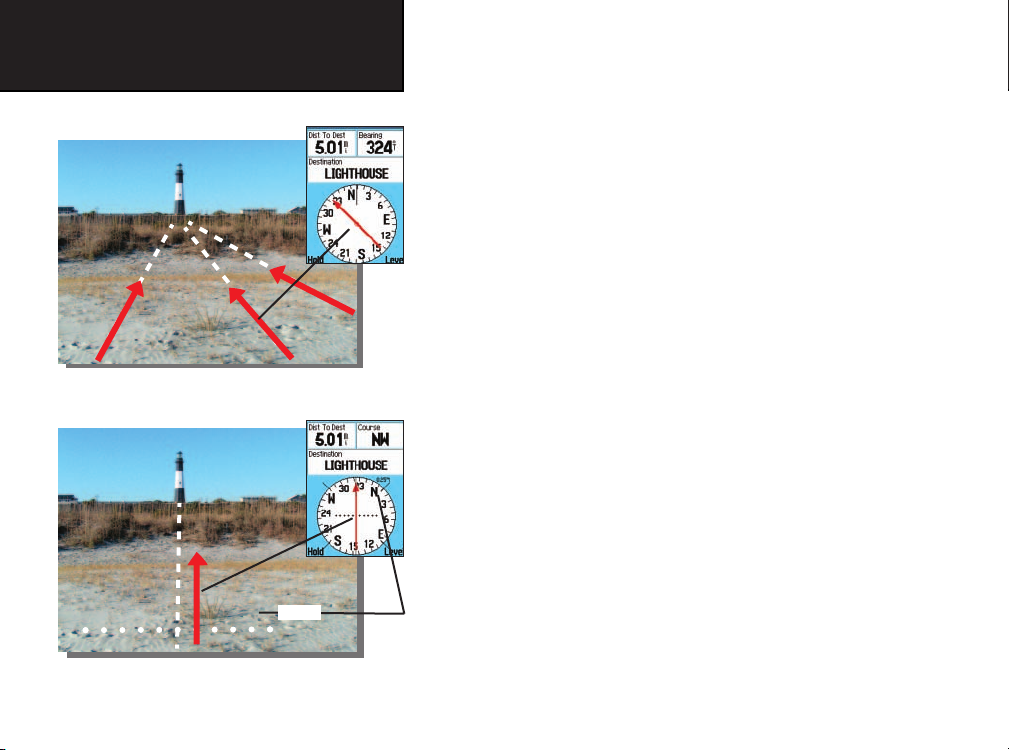
eTrex Vista C
Navigation GPS
Page Compas
La fl èche de relèvement indique toujours la direction
à destination depuis votre position actuelle.
mi
0.25
La fl èche de route indique votre ligne de route depuis
votre position d’origine et la distance de l’écart de
18
route.
Scale
Interruption de la navigation :
Sélectionnez “Stop Navigation” et appuyez sur ENTER pour
arrêter la navigation.
Sélection d’une fl èche de route ou d’une fl èche de relèvement.
La fl èche de relèvement (Bearing Pointer) est sélectionnée par
défaut. Lorsque cette option est affi chée, l’option “Flèche de
Route” est active et inversement. Sélectionnez cette option et
appuyez sur
ENTER.
Les flèches de relèvement et de route fonctionnent indépendamment
l’une de l’autre, la première indique la direction de votre destination et la
seconde votre position par rapport à la ligne de route menant à destination.
Par exemple, si une flèche de relèvement pointe vers le haut, ceci
signifie que vous faites route directement à destination. Si elle pointe dans
une autre direction, obliquez dans cette direction jusqu’à ce que la flèche
indique le haut puis poursuivez votre route. La flèche de relèvement indique toujours la destination, quelle que soit la direction de votre déplacement et s’avère efficace lorsque vous devez contourner des obstacles en
chemin (lacs, rivières, propriété privée, etc).
Si vous utilisez l’option
“Flèche de Route” et que vous faites un écart
par rapport à la ligne de trajet entre votre position d’origine et votre destination, l’indicateur d’écart de route (flèche avec ligne en pointillés) vous
fournit des indications graphiques sur votre écart (à droite ou à gauche)
suivant l’échelle affichée en marge de la rose du compas.
Obliquez à gauche ou à droite pour revenir sur la route. La flèche est
un outil efficace en navigation maritime ou lorsqu’il n’y a pas d’obstacles
majeurs sur le chemin. Il vous permet également d’éviter les risques de
part et d’autre de la route (écueils ou roches submergées).

eTrex Vista C
Navigation GPS
Affi chage des champs de données :
1.
Appuyez sur MENU, puis sélectionnez l’option Champs de
Données et appuyez sur ENTER pour affi cher les options “Show:
3 Data Fields or 4 Data Fields”.
2. Opérez votre sélection et appuyez sur ENTER.
Modifi cation des champs de données :
1.
Appuyez sur MENU, puis sélectionnez l’option Champs de
Données et appuyez sur ENTER pour
déterminer quelles sont
les données à affi cher sur la page. Le titre du premier champ de
données sur la page est mis en surbrillance.
2.
Appuyez sur
ENTER pour affi cher la liste des options de données. Reportez-vous en page 81 pour la description de chaque
option de données.
3. Sélectionnez l’option de votre choix et appuyez sur ENTER
pour la placer dans les champs de données.
4. A l’aide du MINI-JOYSTICK, sélectionnez le champ suivant et
appuyez sur ENTER pour ré-affi cher la liste d’options.
5. Renouvelez l’étape 3 pour modifi er les autres champs de
données.
Restauration des champs de données à leurs réglages par
défaut :
Sélectionnez “Restore Defaults” et appuyez sur ENTER pour
restaurer les réglages par défaut de la page.
Page Compas
Affi chage de 3 champs
de données
Champ de données
sélectionné
Option Flèche de route
Options d’affi chage
des champs de
données
Affi chage de 4 champs
de données
Liste d’options de
champs de données
19

eTrex Vista C
Navigation GPS
Echelle de
mesure Grille
de distance
Champ
d’état
d’altitude
Taux
Ascension/
Descente
20
Page Altimètre
Page Altimètre
Menu d’Options
Champs de
données sélec-
tionnables
Traçage du
profi l d’altitude
sur la distance
Altitude actuelle
La page Altimètre affi che l’altitude actuelle, le taux de montée/descente,
un profi l des variations d’altitude sur la distance ou la durée ou un profi l
des variations de pression sur la durée. Le menu d’options de la page
Altimètre permet de choisir divers types d’affi chage : trace sur la durée, la
distance, affi chage des échelles de zoom de mesure, visualisation des points
d’altitude ou de pression et réinitialisation des écrans de données. Deux
champs de données, sélectionnables par l’utilisateur, permettent d’affi cher
toute une gamme de données relatives à l’altitude et la pression actuelles
et enregistrées.
La page Altimètre comprend toute une gamme de données d’altitude :
un champ état affi chant l’altitude actuelle et le taux actuel de montée
ou de descente, un profi l des variations d’altitude sur la distance ou la
durée, un profi l des variations de pression sur la durée et deux champs de
données à sélectionner par l’opérateur.
Le champ Etat, situé en bas de page, affi che l’altitude actuelle et le
taux actuel de montée ou de descente en cours de déplacement. Il peut
également affi cher la pression ambiante et le temps de mesure.
Le champ Profi l, au centre de la page, peut être paramétré pour
affi cher les points d’altitude ou de pression ambiante , selon le réglage
effectué depuis le menu d’options de la page Altimètre.
Les champs de données en haut de page sont paramétrables par
l’utilisateur et peuvent affi cher toute une gamme de données actuelles ou
enregistrées.
Le menu d’options de la page Altimètre permet de sélectionner le type
d’information affi chée et la façon dont celle-ci l’est. Les options de page
comprennent ‘Plot Over Time’ (Traçage sur la durée), ‘Plot Over Distance’
(Traçage sur la distance), ‘View Elevation Plot’ (Voir Traçage Altitude),
‘View Pressure Plot’ (Voir traçage Pression), ‘Zoom Ranges’ (Echelles de
zoom), ‘Reset’ (Réinitialisation), ‘Calibrate Altimeter’ (Etalonnage Altimètre) et ‘Restore Defaults’ (Restauration réglages par défaut).
